Actualizar mapas para su navegador es una parte importante del proceso de uso del equipo de navegación. La información actualizada le ayudará a recibir sólo la información más reciente sobre rutas, señales de tráfico, cruces de tráfico, nuevas carreteras y mucho más.
Actualizaciones de mapas
Actualizaciones de mapas para tus dispositivos
Ahora no es necesario estudiar las descripciones de los mapas para comprender qué versión necesita descargar. Todo lo que necesitas hacer es instalar el programa MapChecker. La propia aplicación comprobará tu tarjeta y si hay alguna actualización te indicará cómo descargarla.
Instaladores de tarjetas
También puedes instalar la versión requerida de los mapas manualmente.
- map_installer_6_04.exe
Carreteras de Rusia. RF. TOPO. Versión 6.04 - map_installer_6_03.exe
Carreteras de Rusia. RF. TOPO. Guía de instalación de la versión 6.03 - map_installer_5_16.exe
Carreteras de Rusia. RF. Guía de instalación de la versión 5.16
Actualizaciones de software del dispositivo Garmin
Contiene archivos e instrucciones para actualizar el firmware del dispositivo.
- gupdate.gcd
Guía de instalación del firmware para Nuvi 205 - gupdate.gcd
Guía de instalación del firmware para Nuvi 205W - nuvi_37xx_3_60.rar
Actualización de firmware para nuvi 3760/3790 RusLa actualización contiene:
- versión de firmware 3.60
- correcciones de teclado (idioma ruso)
- actualizaciones informacion de referencia(Idioma ruso)
- actualizaciones de traducción del menú
- temas de presentación de mapas actualizados
Software deportivo para PC
El software permite un análisis completo del entrenamiento para varios tipos deportes: carrera, ciclismo, esquí de fondo y otros. Además, es posible ver el recorrido completo en el mapa y superponerlo en mapa de Google, ver velocidad, altitud, frecuencia cardíaca, porcentaje de frecuencia cardíaca máxima y mucho más.
Advertencias en la carretera
Presentamos a su atención el archivo "Karabin201006.gpi", que se carga en los dispositivos nuvi para advertir sobre límites de velocidad, radares y lugares peligrosos en la carretera.
Instalación
Conecta tu navegador nuvi a la computadora. Guarde el archivo en la carpeta (en la memoria principal del navegador) :nuvi\garmin\poi o:nuvi\poi.Si no tienes una carpeta "poi" en tu navegador, simplemente crea una.
Uso
Los puntos están en el menú "¿A dónde?". - "Adiciones" - "Puntos Karabin 2010.06" (al seleccionar el menú en inglés: "¿A dónde?" - "Extras" - "Puntos Karabin 2010.06"). Al acercarse a un tramo de la carretera con control de velocidad, el navegador mostrará un mensaje de advertencia en la pantalla y expresará la necesidad de mantener la velocidad. Se emite una advertencia si excede el límite indicado, así que respete el límite de velocidad en la carretera.Datos proporcionados por el sitio web http://www.karabin.ru
Descripción de los cambios
EN archivo existente Cambios realizados en Karabin 2010.06:- La información del sitio web http://www.karabin.ru se actualizó a partir del 2010.06
- Añadida división de puntos por categorías.
- Se ha introducido soporte multilingüe (ruso, inglés)
- Advertencias de voz sobre la velocidad en el sitio (compatibles con los navegadores de la serie nuvi)
Lista de navegadores compatibles
- nuvi 2xx, 465T, 5xx, 7xx, 1xxx, 37xx
- Oregón, Colorado, Dakota
¡Sigue el límite de velocidad en la carretera y tus nervios y tu billetera estarán a salvo!
¡Buena suerte en las carreteras!
Mapas a la computadora
En su próximo viaje, utilice BaseCamp (anteriormente MapSource) - software para ver y organizar sus mapas, waypoints, rutas y tracks, y para transferir estos datos a su dispositivo Garmin.
Estudia el terreno
BaseCamp muestra mapas topográficos en modo 2D o 3-D en la pantalla de una computadora, incluidos perfiles de elevación. Puede ver mapas desde cualquier ángulo y rotarlos. Para obtener los mapas topográficos más detallados, consulte TOPO U.S. 24K: mapas para navegador portátil, compatibles con mapas del USGS (United States Geological Survey) a escala 1:24.000.
Planifica tus rutas
Mientras se prepara para su viaje, cree puntos de referencia y rutas en su computadora y luego descargue los datos a su dispositivo. Antes de partir, evalúe la dificultad de su caminata utilizando la función Track Draw de BaseCamp, que le permite trazar la ruta prevista. Al mismo tiempo, puedes ver los cambios de altitud a lo largo de la línea de toda la ruta. Una vez finalizado tu viaje, el programa BaseCamp reproducirá tus rutas y tracks en modo animación para que puedas ver una vez más los lugares que visitaste. Si quieres añadir a tu navegador Información adicional, presta atención a los mapas TOPO de EE.UU. 100K, compatible con mapas USGS 1:100,000 y disponible en DVD o tarjetas de memoria microSD™.
Fotos con coordenadas
BaseCamp te permite agregar una foto a cualquier punto de ruta en el mapa para que puedas tener una idea de cómo es una ubicación. También puedes compartir fotos con tu navegador Garmin.
Transmisión de imágenes satelitales
Con BaseCamp y una suscripción a Imágenes por satélite BirdsEye™, puedes transmitir cantidad ilimitada imágenes satelitales en su navegador Garmin e integre perfectamente estas imágenes en los mapas de su dispositivo para proporcionar una imagen realista del área circundante.
Votar
Sube tu voz a tu dispositivo usando Garmin Voice Studio
Archivo ruso.vxml\Documentos y configuraciones\Todos los usuarios\Datos de aplicación\GARMIN\VoiceStudio\data\vxml\
El archivo ru.txt debe colocarse en el directorio:
\Documentos y configuraciones\Todos los usuarios\Datos de aplicación\GARMIN\VoiceStudio\data\localization\
Comparte tu voz
- Carpeta abierta
\Documentos y configuraciones\Todos los usuarios\Datos de aplicación\GARMIN\VoiceStudio\Voices\
seleccione una carpeta con su voz, por ejemplo "navicom" y archívela en archivo zip, como se muestra en la siguiente figura. - Conecta tu navegador y en la carpeta "/Garmin/Voice/" busca el archivo con el nombre de tu voz y la extensión "vpm" en nuestro ejemplo este es el archivo "navicom.vpm"
- Sube los 2 archivos resultantes en el siguiente formulario
Voces Garmin
La colección de “voces en vivo” para navegadores Garmin Nuvi se ha ampliado con una voz más. Navikom ha lanzado una nueva y suave voz femenina para navegadores Garmin llamada Olga. Muchas frases en la voz de Olga se han simplificado para que sean más coherentes con el habla normal.
¿Qué incluye la actualización del navegador de un coche?
- obtener información cartográfica actual;
- descargar el software más reciente;
- descargar mapas de la zona que necesites;
- aumentar la variedad de opciones de voz en su dispositivo;
- descargar información sobre avisos viales.
Al momento de comprar navegador garmin La actualización de mapas es una parte importante del proceso de su funcionamiento y funcionamiento confiable. Si te preguntas cómo y dónde actualizar tu navegador en Ekaterimburgo, Novosibirsk o cualquier otra ciudad de Rusia, contactar con los especialistas de Garmin será la mejor respuesta. Numerosas tiendas de marca en todo el país y la posibilidad de actualizar tu navegador Garmin online en el sitio web de la tienda online te ayudarán a conseguir lo que deseas de forma rápida y cómoda.
Para realizar actualizaciones, debe utilizar únicamente los programas presentados en el sitio web oficial. garmin.
- Se recomienda actualizar los mapas al menos una vez cada seis meses.
- Para instalar tarjetas Rusia necesito descargar el programa garmin expreso.
- Para tarjetas Ucrania- programa Actualizador web.
programa garmin expreso Lo descargué del sitio. No hubo quejas ni inconvenientes durante su instalación y uso. ¡Trabajar con este programa es un placer!
Proceso de actualización
1. Ejecuta el programa garmin expreso y conecta tu navegador Garmin a tu ordenador mediante un cable USB. La computadora encontrará un nuevo dispositivo:
2. Puede omitir el proceso de registro y cambiar el nombre del dispositivo. El programa comenzará a buscar actualizaciones:
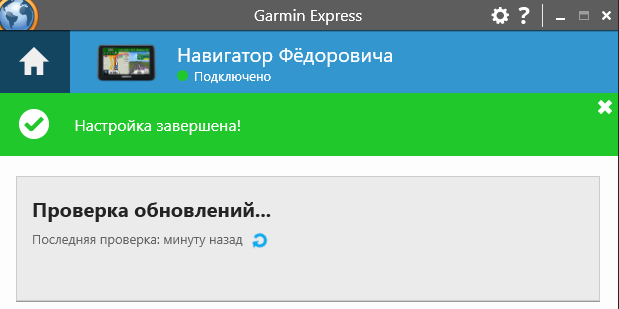
3. Si hay actualizaciones de programas y mapas disponibles, aparecerá la siguiente notificación:

4. Lea el acuerdo de licencia y acéptelo. Leer información importante antes de la instalación:
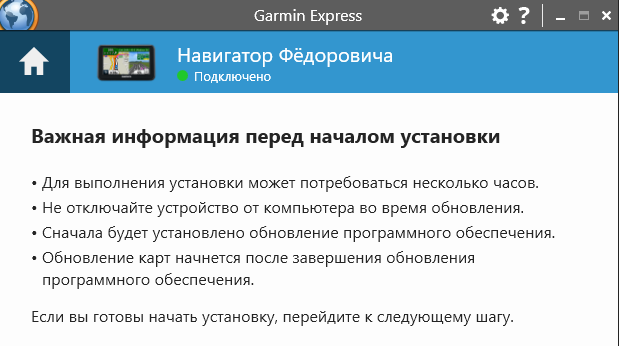
5. La actualización del programa comenzará:
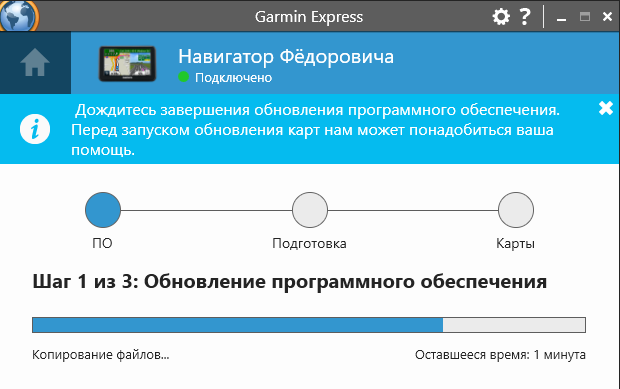
6. El programa se actualizará exitosamente. Pero con las actualizaciones de mapas pueden surgir algunas dificultades debido a la falta de memoria integrada. Se le pedirá que utilice una tarjeta de memoria adicional:
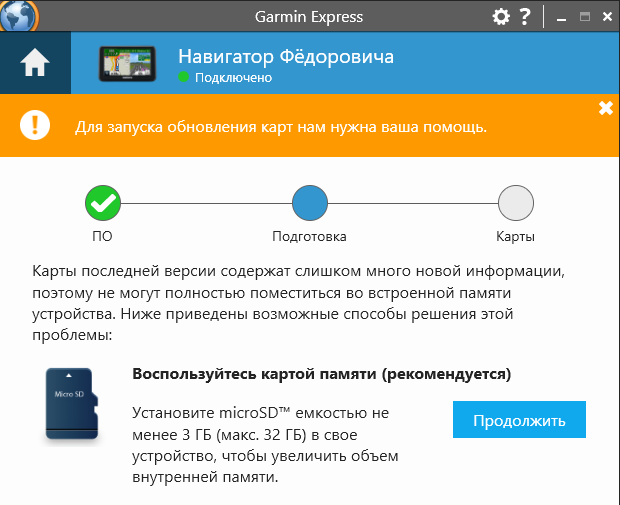
7. inserté preformateado Tarjeta micro SD con capacidad de 8 gigabytes y se encontró la tarjeta:
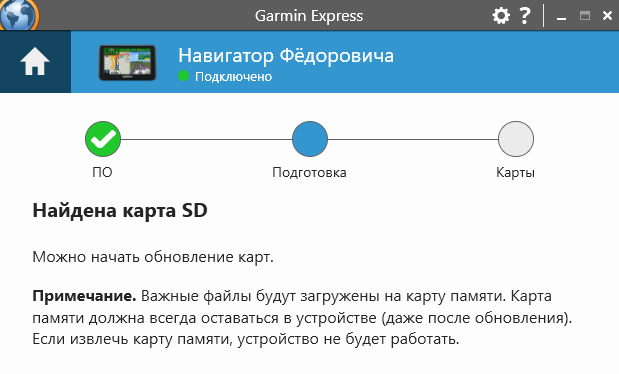
8. El programa comenzó automáticamente a actualizar el mapa de navegación:

9. Al final del proceso de actualización, el programa volvió a buscar actualizaciones y emitió una alerta:
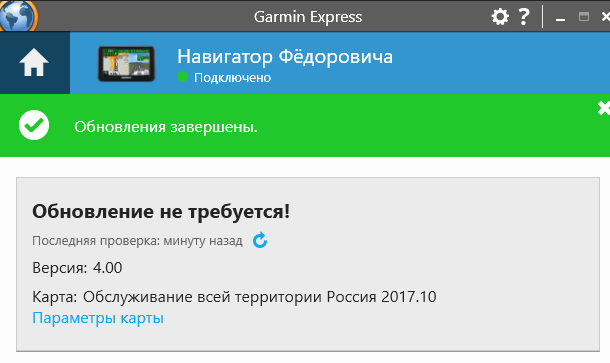
Eso es todo. El objetivo se ha logrado y no es necesario hacer nada más. Nos vemos pronto en mi sitio web. Adiós, L.M.
31 de diciembre de 2009
1. Descargue la actualización requerida usando el programa MapChecker.
2. Entonces necesitas conectarte navegador de coche Garmin o tarjeta de memoria con versión previa a su computadora y ejecute el archivo descargado. El programa proporcionará más instrucciones.
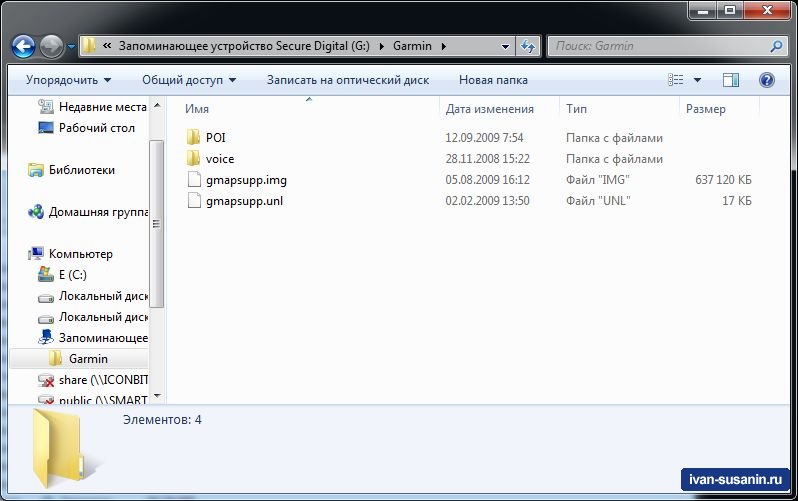
Transferir cartografía de la memoria del navegador a una tarjeta SD (microSD)
Alguno navegador gps Los Nuvi tienen una pequeña cantidad de memoria incorporada. Es posible que las actualizaciones simplemente no quepan en la memoria del dispositivo. Deberá descargar mapas para la unidad nüvi en una tarjeta SD en blanco o tarjeta micro SD volumen adecuado. Este es un procedimiento simple, pero describiremos con el mayor detalle posible lo que se debe hacer para garantizar que el navegador de su automóvil almacene mapas en SD.
1. Compra en cualquier tienda o salón de informática. comunicaciones móviles una tarjeta flash SD o microSD en blanco. Si no sabe qué tarjeta se utiliza en su receptor GPS, simplemente muéstrele el dispositivo al vendedor. El tamaño de tarjeta de memoria recomendado es de 2 GB. Tendrá una reserva de memoria para futuras actualizaciones y es posible que algunos modelos de navegadores de automóviles no perciban correctamente los mapas más grandes.
2. Coloque una tarjeta flash en blanco en el navegador y conéctela a la computadora con un cable USB. La computadora detectará el receptor GPS como dos unidad extraíble- memoria del propio dispositivo y tarjeta SD (microSD). A través de "Mi PC" o "Explorador", abra la memoria del navegador Garmin (la tarjeta flash aún está vacía). Hacer Copia de respaldo Carpetas Garmin activadas disco duro computadora.
Si tienes un navegador nuvi 1200, nuvi 1300, nuvi 1410 y series anteriores, la cartografía se almacena en carpeta oculta .Sistema. Necesita hacer una copia de seguridad de esta carpeta exacta.
3. Abra la tarjeta flash y cree una carpeta Garmin en ella. De la carpeta Garmin en la memoria del navegador, recorta el archivo del mapa GPS para nuvi gmapprom.img y pégalo en la carpeta de la tarjeta flash de Garmin. Cambie el nombre del archivo transferido a gmapsupp.img.
4. Ahora necesitas comprobar si todo se hizo correctamente. Desconecta el navegador GPS nuvi de tu ordenador y espera a que se cargue. El navegador debería mostrarte un mapa ubicado en la SD (microSD), es decir, simplemente mostrar el mapa en la pantalla.
5. mapa gps lo ha descargado en SD (microSD), así que simplemente actualice la "unidad flash" usando el programa MapUpdater de acuerdo con las instrucciones al principio del artículo.
Si cometiste un error en algún lugar, puedes restaurar todo devolviendo la copia de seguridad de la carpeta Garmin a la memoria del navegador.
Si tiene alguna dificultad, simplemente contacte centro de servicio, por ejemplo, a nuestra tienda.
Instrucciones del actualizador de mapas

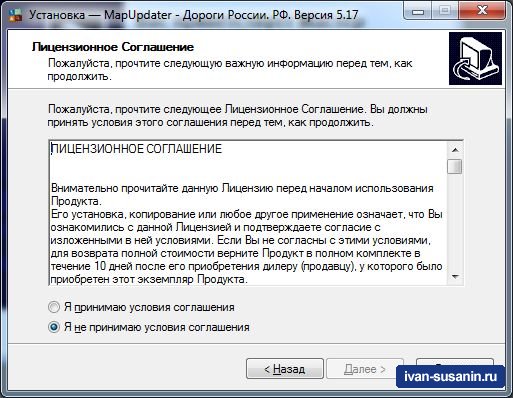



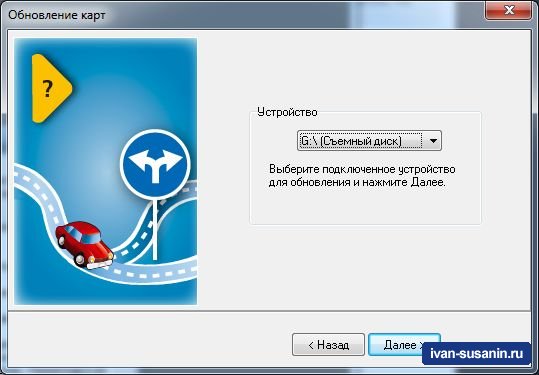



En realidad eso es todo.
Su cartografía ha sido actualizada a la última versión.
Actualmente, un dispositivo como un navegador GPS se utiliza en todas partes y es bastante difícil sobreestimar su utilidad. Al tener un dispositivo de este tipo, es casi imposible perderse. El navegador se ha convertido en un asistente indispensable para muchas personas que viajan en coche y no solo.
garmin
Entre las empresas modernas que fabrican navegadores, Garmin es una de las más famosas. Fundada en 1989, la empresa ha logrado un gran éxito en su campo y continúa deleitando a los clientes con productos de alta calidad en el mercado de equipos de navegación. Garmin, además de navegadores GPS, produce grabadoras de vídeo, reloj de pulsera, material ciclista e incluso accesorios diversos para el envío. Gracias a una amplia gama de productos, la empresa mantiene firmemente su posición en el mercado.
Actualización de mapas
Tarde o temprano, cualquier usuario de un navegador GPS se pregunta cómo actualizar el mapa en un navegador Garmin. En muchas ciudades, ahora se está construyendo activamente nuevos edificios, se están construyendo nuevas carreteras y, en carreteras obsoletas, pueden entrar. Debido a todos estos factores, la información que se refleja en el dispositivo puede que ya no sea relevante. Por tanto, la cuestión de cómo actualizar mapas en un navegador Garmin preocupa a muchos usuarios de este dispositivo.
Puedes descargar mapas nuevos desde una fuente oficial (esto costará algo de dinero) o de forma gratuita. El artículo discutirá ambos métodos. Cuál es más rentable lo decide el usuario. Empecemos por cómo actualizar los mapas en el navegador Garmin Nuvi 50.

fuente oficial
La descarga de mapas de una fuente oficial garantiza que el navegador esté protegido contra la instalación. programas de terceros que puede dañar el dispositivo. Esto es lo más camino seguro. ¿Entonces Garmin?
- Para empezar, se deben comprar los archivos de actualización. Puede comprar una actualización única o pagar por actualizaciones continuas de mapas durante toda la vida útil del dispositivo. También puede adquirir únicamente mapas de aquellas zonas que ya estén instaladas en el navegador.
- A continuación, debe conectar el dispositivo mediante un cable USB (debe estar incluido).
- Crea tu propio cuenta en el sitio web oficial e inicie sesión.
- Debe ir a la sección "Mis tarjetas", allí se abrirá una lista de todas las tarjetas disponibles. También puedes comprar otros mapas de áreas en el sitio web oficial (por ejemplo, el mapa de América del Norte costará $70).
- Seleccione "Mapas comprados recientemente" en el menú, busque el modelo de su navegador en la lista de dispositivos.
- A continuación, debe instalar Garmin Communicator para sincronizarlo con el programa en su computadora. Tenga en cuenta que es imposible instalar el programa si utiliza Google Chrome. Utilice un navegador diferente.
- Luego se le pedirá que instale Garmin Express. Si esto no sucede, debe descargarlo e instalarlo. Esta utilidad interactúa directamente con el navegador.
- Complete un registro simple en el programa instalado.
- En Garmin Express, seleccione la pestaña Actualizar. Allí podrás ver todas las actualizaciones disponibles para el dispositivo.
- Al hacer clic en el botón "Detalles", puede instalar la actualización.
- Las actualizaciones comenzarán a descargarse. Una vez que se completa la descarga, debe reiniciar el dispositivo y desconectar el cable USB de la computadora.
Esto completa la actualización de mapas de la fuente oficial. Como puedes ver, esto no es nada difícil. A continuación, veamos cómo actualizar mapas en el navegador Garmin Nuvi 1410. La diferencia de modelos no afectará de ninguna manera el proceso descrito. 
Descargar desde una fuente de terceros
Antes de descargar mapas de una fuente no oficial, debe saber que el fabricante no es responsable del software instalado que no sea del sitio oficial. Si el navegador se avería repentinamente, ya no estará bajo garantía. Por lo tanto, todos los archivos descargados deben analizarse cuidadosamente con programas antivirus.

Así, se ha resuelto la cuestión de cómo actualizar mapas en el navegador Garmin Nuvi utilizando una fuente no oficial.
Cómo actualizar mapas en el navegador Garmin Nuvi 1310 y 1300: actualización de firmware
Al instalar nuevos mapas en los navegadores GPS Nuvi 1300 y 1310, pueden surgir algunas dificultades. Se discutirán en esta sección. Además de la cuestión de cómo actualizar mapas en el navegador Garmin Nuvi 1300 y 1310, muchos usuarios tienen problemas con el firmware después de instalar nuevos mapas. Es posible que el navegador empiece a funcionar más lentamente. Actualizar el dispositivo resuelve estos problemas. Para hacer esto, puede utilizar el programa WebUpdater o comunicarse con un centro de servicio especializado. También puedes realizar el flasheo tú mismo. Describiremos brevemente cómo hacer esto.
- Una vez determinado el número de identificación del dispositivo, debe descargar el firmware correspondiente (puede hacerlo desde el sitio web oficial).
- Formatee la tarjeta de memoria (es mejor actualizar el firmware) y cree una carpeta Garmin en ella.
- Guardamos el archivo descargado en esta carpeta, renombrándolo gupdate.gcd.
En este punto, el firmware del dispositivo está completo; si surgen dificultades adicionales, es mejor comunicarse con el centro de servicio para obtener asistencia calificada. 
A continuación se muestran varios Consejos útiles, que hará más agradable el uso del navegador GPS:

¿Qué tarjetas es mejor elegir?
Habiendo descrito cómo actualizar un mapa en un navegador Garmin, es hora de decidir qué es mejor: ¿descargar mapas del sitio web oficial o de recursos de terceros? Al elegir la primera opción, paga por una descarga segura manteniendo la garantía del dispositivo adquirido. Además, podrás descargar otra actualización dentro de un mes. Al comprar una actualización de por vida en el sitio web oficial, paga una vez y recibe periódicamente nuevas actualizaciones de mapas.
Al descargar mapas de recursos de terceros, expones tu dispositivo a peligros y anulas la garantía, pero no pagas dinero (en promedio $70) para actualizar los mapas. Además, en la mayoría de los sitios gratuitos, un antivirus analiza todos los archivos. Más arriba se describe cómo actualizar mapas en su navegador Garmin. Sin duda, descargar desde un sitio gratuito es mucho más rentable para el usuario, ¡porque algunos mapas del recurso oficial pueden costar más que un navegador! 
En lugar de una conclusión
Comprar un navegador GPS simplifica enormemente la vida de cualquier persona. Hace que sea mucho más difícil perderse, sin importar dónde se encuentre. Sin embargo, para que el dispositivo comprado siempre muestre información real, es necesario actualizar periódicamente los mapas descargados. En el artículo se describe en detalle cómo actualizar el mapa en su navegador Garmin. Puede elegir entre una actualización paga (en el sitio web oficial) o una opción gratuita utilizando sitios de mapas abiertos y otros recursos similares. Además de actualizar los mapas, en ocasiones el navegador puede requerir una actualización del firmware, lo que se puede realizar con la ayuda de especialistas o con sus propias manos.
Para actualizar el mapa precargado en su navegador, visite http://software.garmin.com/ru-RU/express.html e instale programa garmin Expresar.
Declaración oficial de Garmin sobre la actualización de mapas de automóviles:
Garmin está en proceso de cambiar de proveedor de mapas de Rusia. Es mucho trabajo que requiere tiempo y esfuerzo para asegurarnos de ofrecer el producto a nuestros clientes. de la máxima calidad. Estamos en la fase de prueba de este Nueva tarjeta y publicaremos un mapa actualizado lo antes posible.
Actualización gratuita de los mapas "Carreteras de Rusia. Federación Rusa" y "Carreteras de Rusia. Federación Rusa. Topo"
 Estimados usuarios. Para su comodidad, se decidió simplificar el proceso de actualización del mapa. Ahora no es necesario estudiar las descripciones de los mapas para comprender qué versión necesita descargar. Todo lo que necesitas hacer es instalar el programa MapChecker. La propia aplicación comprobará tu tarjeta y si hay alguna actualización te indicará cómo descargarla.
Estimados usuarios. Para su comodidad, se decidió simplificar el proceso de actualización del mapa. Ahora no es necesario estudiar las descripciones de los mapas para comprender qué versión necesita descargar. Todo lo que necesitas hacer es instalar el programa MapChecker. La propia aplicación comprobará tu tarjeta y si hay alguna actualización te indicará cómo descargarla.
Para saber qué producto está instalado en su dispositivo o en una tarjeta SD, utilice la utilidad
Comprobador de mapas (WINDOWS)
Enlace alternativo a MapChecker (WINDOWS)
Enlace alternativo a MapChecker (MacOS).
Una vez completado el escaneo, vaya a la dirección especificada por el programa y descargue la actualización. Para comprobar la posibilidad de actualización, debe estar conectado a Internet. Encienda su dispositivo, conéctelo a su computadora, inicie el programa
